ネットワークスキャナを自動検知機能を使って新規登録したい。
ネットワークスキャナを自動検知機能を使って新規登録するには、「ネットワークスキャナツールLite」の「スキャナ」画面で[自動検知(T)]を押します。
*設定はPC側からの操作になります。
①「ネットワークスキャナツールLite」を起動してください。
■起動方法はこちら
②「ネットワークスキャナツールLite」画面が表示されますので、[スキャナ]タブを押してください。
③「自動検知(T)」を押してください。
自動検索中は、「ネットワークスキャナを自動的に検出しています。」と表示されます。
④自動検索が終了すると、「ネットワークスキャナツールLite」画面に戻りますので、「検知されたネットワークスキャナ」欄に検知結果が表示されていることを確認し、[適用(A)]を押してください。
※自動検知されない場合は■ ネットワークスキャナを手動で新規登録したい。を参照してください。
⑤「スキャナコミュニケーション」画面で処理の進行状態が表示されますので、処理が完了したことを確認し、[閉じる(C)]を押してください。
⑥ 「ネットワークスキャナツールLife」画面で、[OK]を押してください。
「ネットワークスキャナツールLife」が終了します。
*設定はPC側からの操作になります。
操作ステップ
①「ネットワークスキャナツールLite」を起動してください。
■起動方法はこちら
②「ネットワークスキャナツールLite」画面が表示されますので、[スキャナ]タブを押してください。
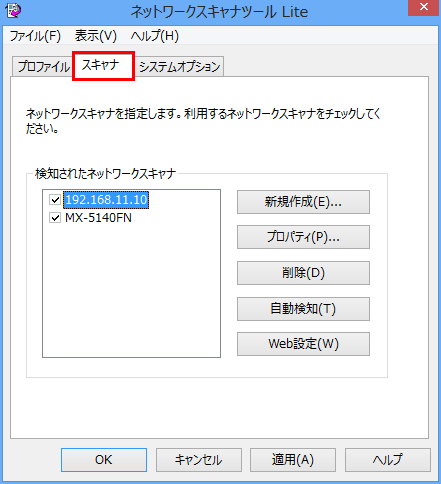
③「自動検知(T)」を押してください。
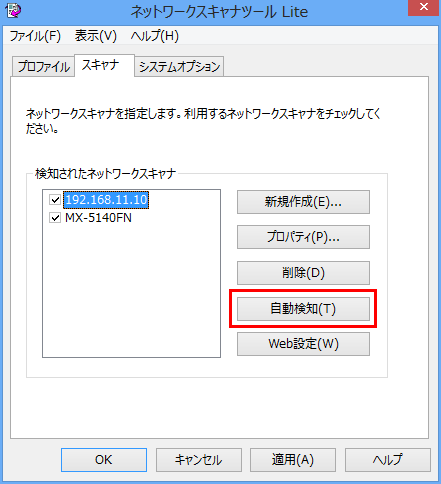
自動検索中は、「ネットワークスキャナを自動的に検出しています。」と表示されます。
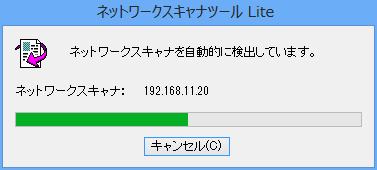
④自動検索が終了すると、「ネットワークスキャナツールLite」画面に戻りますので、「検知されたネットワークスキャナ」欄に検知結果が表示されていることを確認し、[適用(A)]を押してください。
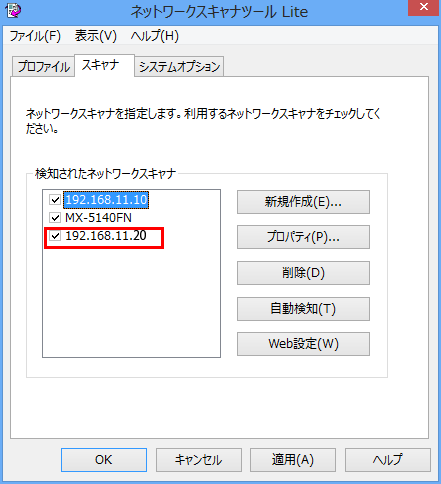
※自動検知されない場合は■ ネットワークスキャナを手動で新規登録したい。を参照してください。
⑤「スキャナコミュニケーション」画面で処理の進行状態が表示されますので、処理が完了したことを確認し、[閉じる(C)]を押してください。
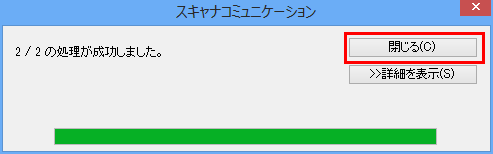
⑥ 「ネットワークスキャナツールLife」画面で、[OK]を押してください。
「ネットワークスキャナツールLife」が終了します。